5 premières fonctionnalités cachées du bloc-notes dans Windows 10/11
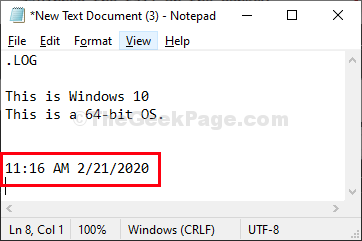
- 1113
- 104
- Mohamed Brunet
Bloc-notes est le processeur de texte le plus simplifié présent dans Windows 10. Vous connaissez les astuces simples de Bloc-notes, Mais ici, dans cet article, nous avons discuté de quelques astuces cachées mais très utiles Bloc-notes qui peut encore vous être inconnu.
Table des matières
- 1. Insertion de l'heure et de la date
- 2. Utilisez l'ordre de lecture de droite à gauche
- 3. Automatiser l'horodatage chaque fois qu'un fichier est ouvert
- 4. Aller dans un endroit spécifique dans le bloc-notes
- 5. Personnalisez les paramètres d'en-tête et de page de page dans le bloc-notes
1. Insertion de l'heure et de la date
Insertion Heure et date Chaque fois que vous créez une nouvelle entrée dans le fichier journal peut être très ennuyeux pour vous, cette astuce économisera beaucoup d'efforts et de temps.
1. Ouvrir Bloc-notes fenêtre.
2. Cliquer sur "Modifier"Et puis cliquez sur"Heure Date".

3. Vous verrez la date et l'heure est incluse dans Bloc-notes.
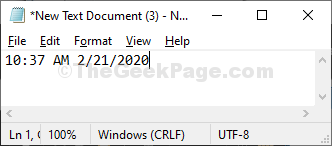
Note- Vous pouvez ajouter la date et l'heure simplement en appuyant sur "F5«De votre clavier aussi.
2. Utilisez l'ordre de lecture de droite à gauche
Si vous utilisez arabe ou hébreu la langue comme langue par défaut dans Windows 10 et vous utilisez le arabe clavier Bloc-notes, Cette méthode sera très utile pour vous.
1. Simplement, cliquez avec le bouton droit sur Bloc-notes puis sélectionnez "Ordre de lecture de droite à gauche".
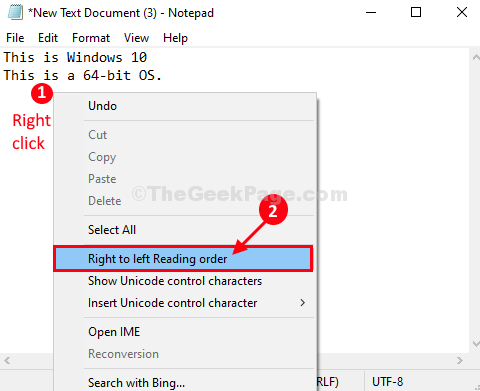
Maintenant, chaque fois que vous tapez quelque chose, il commencera de gauche.
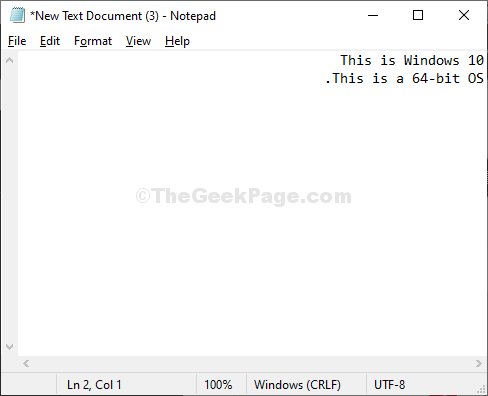
3. Automatiser l'horodatage chaque fois qu'un fichier est ouvert
Si vous utilisez un document de bloc-notes pour garder un journal des choses, alors c'est un gain de temps absolu. Chaque fois que vous ouvrez ce document sur votre ordinateur, Bloc-notes Ajoutera l'heure et la date automatiquement.
1. Ouvrir Bloc-notes fenêtre.
2. Ajouter ".ENREGISTRER«Au début du document (ce sera la première ligne).
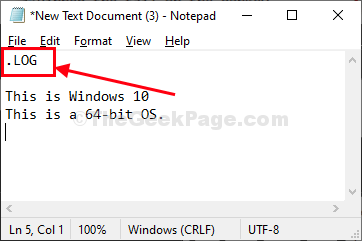
3. Enregistrer le document en appuyant sur Ctrl + s.
4. Rouvrir le document.
Vous remarquerez un horodatage qui est joint à la fin du document.
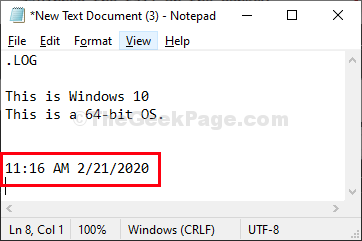
À partir de maintenant, chaque fois que vous ouvrirez ce document, vous remarquerez un horodatage étant automatiquement joint à la fin du document.
4. Aller dans un endroit spécifique dans le bloc-notes
La réaffectation d'un endroit d'un autre endroit dans le bloc-notes devient une affaire très longue, surtout lorsque le document est très grand. Fonctionnalité de go-to 'de Bloc-notes peut être utile dans ce cas.
1. Ouvrir le Bloc-notes fenêtre sur votre ordinateur.
2. Cliquer sur "Format"Et assurez-vous"Enveloppement de mot"N'est pas contrôlé. Si ce n'est pas le cas, cliquez simplement sur "Enveloppement de mot"Pour décocher.
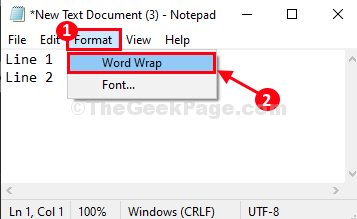
3. Maintenant, vous pouvez cliquer sur "Modifier"Et puis cliquez sur"Aller à… ".
Ou,
Vous pouvez appuyer Ctrl + g Faire la même chose.
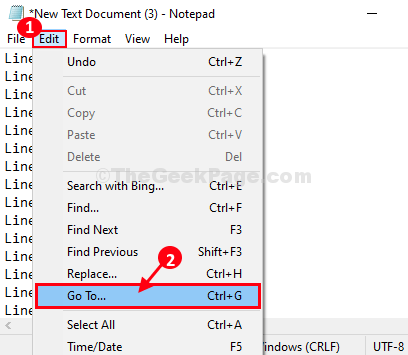
4. Maintenant, sous 'Numéro de ligne', Entrez le numéro de ligne où vous voulez aller, puis cliquez sur «incontournable» pour aller le numéro de ligne exact.
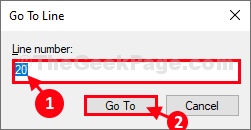
Vous serez déménagé au numéro de ligne exact.
5. Personnalisez les paramètres d'en-tête et de page de page dans le bloc-notes
La diversité de la personnalisation disponible dans Entête & Bas de page Les paramètres du bloc-notes peuvent vous surprendre. Suivez les étapes pour découvrir des astuces de personnalisation cachées de En-tête et pied de page paramètres-
1. Ouvrir le Bloc-notes fenêtre sur votre ordinateur.
2. Maintenant, cliquez sur "Déposer"Et puis cliquez sur"Mise en page… ".
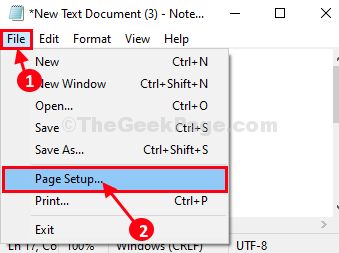
3. En page Installation fenêtre, définir 'Entête' et 'Bas de page' comme tu veux*, puis cliquez sur "D'ACCORD«Pour enregistrer les modifications sur votre ordinateur.
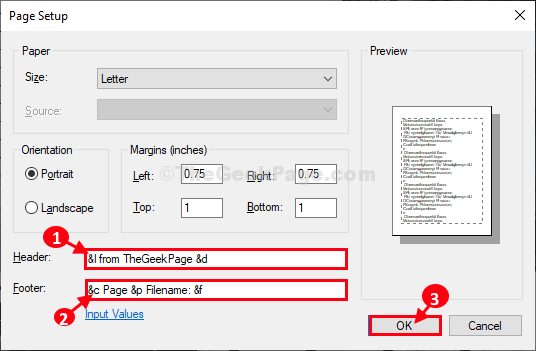
Maintenant, vous enregistrez le fichier sur votre ordinateur.
Vous ne remarquerez aucun changement dans le Bloc-notes fenêtre (Entête & Bas de page restera caché). Lorsque vous imprimerez le fichier, vous verrez l'en-tête et le pied de page est inclus dans le document.
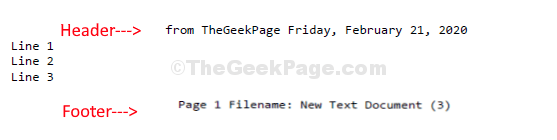
* NOTE-
Voici quelques codes / caractères spéciaux qui peuvent être utilisés dans Entête et Bas de page paramètres-
Caractère spécial Sortir
& d Date & t Timestamp & p Numéro de page & F nom de fichier && ampères (&) & L
- « Correction de «ce fichier n'a pas de programme associé à celui-ci» dans Windows 10
- Comment exécuter l'installation du programme et désinstaller le dépanneur dans Windows 10/11 »

